华为平板电脑共用网络设置方法是什么?设置过程中需要注意什么?
- 数码攻略
- 2025-04-20
- 4
- 更新:2025-04-09 00:33:36
随着移动设备的普及,平板电脑成为了我们日常生活中不可或缺的工具之一。在家庭或办公室场景中,常常需要为华为平板电脑设置共用网络,以便多个设备能够同时联网,享受无缝的上网体验。本文将详细介绍华为平板电脑共用网络的设置方法,并强调设置过程中需要注意的几个要点。
华为平板电脑共用网络设置方法
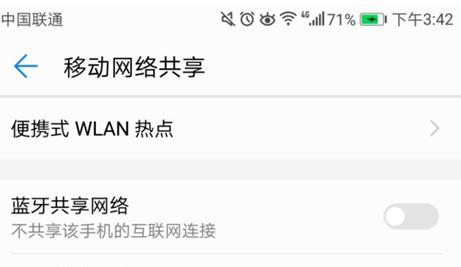
第一步:确认网络环境
确保你的平板电脑已经连接到了稳定的Wi-Fi网络。接下来,确认你的平板电脑支持网络共享功能。一般来说,现代平板电脑都具备此类功能,但最好还是查看设备的用户手册或官方网站来确认。
第二步:开启移动热点
1.打开你的华为平板电脑的“设置”应用。
2.向下滑动找到并点击“移动网络与热点”选项。
3.点击“移动热点”进入设置页面。
4.启用“便携式热点”开关。此时,平板会生成一个Wi-Fi网络名称(SSID)和密码。
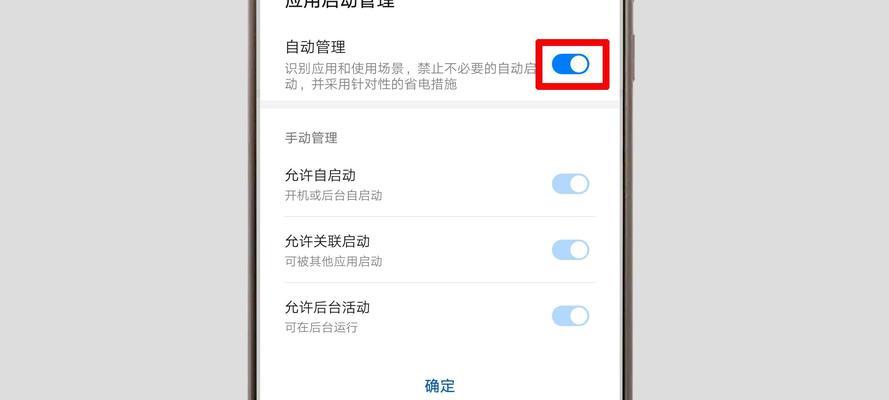
第三步:连接其他设备
1.打开需要连接网络的其他设备。
2.在设备的网络设置中选择刚刚生成的Wi-Fi名称。
3.输入平板上显示的密码进行连接。
第四步:检查并调整设置
1.回到平板电脑的“移动网络与热点”设置页面。
2.点击“热点设置”,可以查看当前连接的设备以及调整共享的网络参数,如Wi-Fi频段、密码等。
3.确保移动热点的带宽分配合理,避免影响平板自身的网络使用。

设置过程中需要注意的事项
保持设备电量充足
网络共享会消耗平板电脑的电量,确保设备充电充足或随时准备充电器,以避免在使用过程中电量不足影响体验。
确保网络安全
在设置便携式热点时,请确保设置了一个强密码,这样可以防止未经授权的用户连接你的网络,保证网络的安全性。
网络带宽考虑
网络共享可能会影响平板的网速,尤其是在数据使用高峰期。根据需要,适当调整带宽分配,以避免影响关键任务的执行。
注意共享数据计划
如果你的平板电脑数据流量是有限的,请注意移动热点功能可能会消耗数据流量。确保你的数据计划足够使用或选择合适的时机开启网络共享。
了解设备兼容性
在连接其他设备时,确认这些设备与平板电脑兼容,特别是操作系统的版本和网络设置是否支持。
关注平板性能
开启移动热点功能可能会对平板电脑的性能产生一定的影响,尤其是在运行大量应用程序或处理高强度任务时。建议在使用网络共享时,关闭不必要的后台应用以保证系统流畅运行。
定期更新固件
保持平板电脑的系统固件更新至最新版本,以确保网络共享功能的稳定性和安全性。
检查网络限制
部分网络环境可能对热点共享有特定的限制,确保了解并遵守你所在地区的法律法规和网络运营商的规定。
通过以上详细步骤和注意事项,你将能够轻松地为华为平板电脑设置共用网络,同时确保整个过程的安全和效率。无论是工作、学习还是娱乐,拥有稳定的网络连接无疑是提升体验的关键因素。希望本文能助你一臂之力,在享受数字化生活的同时,也能轻松应对可能遇到的网络共享问题。















